Slik deaktiverer du Windows Defender i Windows 10/11

Windows Defender er et gratis, innebygd, omfattende antivirusverktøy med pålitelig beskyttelse. Det er imidlertid noen ulemper ved å bruke den. Det er
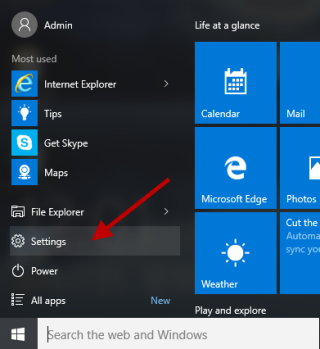
Siden de lastet ned og installerte den siste Windows 10 oktober 2018-oppdateringen , har brukere begynt å støte på forskjellige problemer som at filene deres forsvant fra dokumentmappen, edge og andre apper ble ikke koblet til Internett og flere problemer. Hvis du er få av de som står overfor slike problemer etter oppdatering til nyeste Windows 10, er denne artikkelen for deg.
Her skal vi forklare måtene å fikse problemene på.
Merk : Foreløpig har Microsoft sluttet å rulle ut oppdateringen. Men hvis du allerede har oppdatert til den siste oppdateringen og står overfor problemer, foreslår Microsoft at brukerne ringer supportlinjen. Dette vil bidra til å gjenopprette systemet til en god tilstand.
Du kan finne omtale av det samme problemet lagt ut på Twitter.
#WindowsInsiders If you’ve run into the “missing files after update” issue for 1809/October 2018 Fall update, please call our support line. They have the tools to get you back to a good state. This build is no longer available to download manually: https://t.co/Ce9WVILknp pic.twitter.com/fvisQi1c8g
— Dona Sarkar (@donasarkar) October 6, 2018
For å vite mer om hva Windows har å si, besøk
Brukere bosatt i USA kan ringe (800) 642 7676 eller (800) 892 5234 Microsofts kundestøttenummer.
I Storbritannia, ring 0344 800 2400.
I Australia, ring 13 20 58.
Hvis du ikke bor i noen av landene som er oppført ovenfor, kan du sjekke Microsofts nettsted .
Merk: Microsoft foreslår at brukerne minimerer bruken av den berørte enheten og kontakter Microsoft så snart som mulig.
Hvordan fikser jeg installasjonsproblemer for Windows 10 Oktober 2018 Update?
Bortsett fra å ringe Microsoft for å fikse problemet, er det du kan gjøre å bruke Windows 10 innebygd feilsøking for å identifisere eventuelle problemer som Windows 10 oktober 2018 kan ha. Pluss, for å tilbakestille Windows Update, da dette vil bidra til å kickstarte installasjonen.
For å bruke innebygd feilsøking, følg trinnene nedenfor:
Trinn 1 : Klikk på Start-menyen > Innstillinger.

Trinn 2 : Her i vinduet for Windows-innstillinger som åpnes klikker du på alternativet "Oppdater og sikkerhet" > "Feilsøking".
Trinn 3 : Klikk deretter på 'Windows Update' > 'Kjør feilsøkingsprogrammet' og følg instruksjonene på skjermen for å fortsette.
Trinn 4 : Hvis feilsøkeren identifiserer et problem, vil du bli varslet. For å fikse problemet, klikk "Bruk denne løsningen" for å løse problemet.
Etter å ha brukt den innebygde feilsøkingen håper vi at problemet ditt blir løst.
Reparer harddisken din
Hvis du har problemer med å installere Windows 10 October Update, kan harddisken din være ødelagt. For å sjekke og fikse det, bruk CHKDSK-kommandoen.
Følg trinnene nedenfor for å bruke den:
Trykk på Y når du blir bedt om å bekrefte operasjonen, eller du kan angi den fra tastaturet.
La diskdriften kjøre for å se etter eventuelle feil. Hvis det oppdages feil her, vil chkdsk/fc: -kommandoen fikse det.
Se også:-
Hurtigveiledning om bruk av Windows 10s nye utklippstavle Windows 10 tilbyr også en ny utklippstavlefunksjon som lar deg notere ofte brukte ting, holde styr på viktige...
Kan Edge og andre apper ikke koble til Internett etter installasjon av oktober 2018-oppdateringen?
Dessuten er filsletting fra Dokumenter-mappen, et annet vanligste problem brukere står overfor, Microsoft Store-appene deres sammen med Edge slutte å koble til Internett.
Hvis du er blant dem som står overfor det samme problemet og får feilmeldingen "Hmmm... kan ikke nå denne siden" når du prøver å besøke et nettsted. Her gir vi deg trinn for å løse problemet.
Trinn 1 : Klikk på Start-menyen > Innstillinger.
Trinn 2 : I vinduet Windows-innstillinger klikker du på Nettverk og Internett.
Trinn 3 : Her, på høyre side av vinduet, bla til bunnen og klikk på Nettverks- og delingssenter.

Trinn 4 : Velg deretter nettverksadapteren din, høyreklikk på den og velg Egenskaper.

Trinn 5 : Nå, under kategorien Nettverk, merk av i boksen ved siden av (TCP/IPv6).
Trinn 6 : Klikk OK for å lagre endringene.
Prøv nå å koble til Internett, problemet ditt vil bli løst.
Hvordan fikse oktober 2018 Update 0x800F0922 feil?
Du kan motta 0x800F0922 feilmelding etter installasjon av Windows 10 Oktober 2018 Update, ettersom enheten slutter å kommunisere med Microsofts oppdateringsservere eller det ikke er nok diskplass på partisjonen.
For å fikse dette problemet, koble fra VPN-serveren og prøv på nytt.
Kontakt IT-administratoren din hvis du ikke har noen anelse om VPN.
Hvordan fikser jeg ødelagte ISO-problemer med Windows 10 oktober 2018-oppdatering?
Hvis du bruker en ISO-fil, for å installere Windows 10 Oktober 2018 Update og motta en feilmelding nummerert 0x8007025D – 0x2000C , betyr det at Windows 10 Oktober 2018 Update kan være ødelagt.
I en slik situasjon, prøv å laste ned ISO-filen på nytt ved å bruke Media Creation Tool for å lage en oppstartbar USB og prøv på nytt.
Hvordan fikser du feilen "Oppdateringen gjelder ikke for datamaskinen din"?
Når du installerer Windows 10 Oktober 2018 Update hvis du får feilmeldingen som lyder "Oppdateringen gjelder ikke for datamaskinen din", betyr det at du ikke har de siste Windows-oppdateringene installert.
For å løse dette, følg trinnene nedenfor:
Trinn 1 : Klikk på Start-menyen > Innstillinger.

Trinn 2 : Klikk på "Oppdater og sikkerhet" i vinduet for Windows-innstillinger som åpnes.
Trinn 3 : Her, i venstre rute, klikk på alternativet Windows Update.
Trinn 4 : Klikk deretter på Se etter oppdateringer for å se etter tilgjengelige oppdateringer.
Trinn 5 : Dette vil se etter oppdateringene og installere dem. Når du er ferdig, må du starte på nytt for å bruke oppdateringene.
Se også:-
En hurtigveiledning om Windows 10s ultimate ytelse... Ultimate ytelseskraftplanen på Windows er spesielt utviklet for å gi et ekstra løft til systemer med høy effekt. Her er en...
Vi håper disse trinnene hjelper deg med å fikse vanlige Windows 10-oppdateringsproblemer. Hvis du vil at vi skal dele mer informasjon om hvordan du fikser Windows 10 oktober 2018-oppdateringen, vennligst gi oss beskjed. Vi liker å høre fra deg, del din verdifulle tilbakemelding med oss.
Windows Defender er et gratis, innebygd, omfattende antivirusverktøy med pålitelig beskyttelse. Det er imidlertid noen ulemper ved å bruke den. Det er
Med økt bruk av teknologi i utdanning og hverdagsliv, øker antallet barn som bruker telefoner, nettbrett eller PC-er. Følgelig mer
DPI (dots per inch) er en av de viktigste egenskapene til musen din. Jo høyere den er, jo raskere vil markøren bevege seg på skjermen.
Microsoft Windows har hatt mange makeover i løpet av årene, hvorav noen brakte flere endringer enn andre. I disse dager kjører de fleste PC-brukere Windows
Du har nettopp fullført samtalen med en venn som har et nytt telefonnummer. Men før du har klart å lagre det i kontaktene dine, krasjer telefonen. Når
Å bruke Mac og Android sammen er morsomt til du trenger å gjøre noe som å flytte filer mellom dem. Heldigvis er det flere metoder tilgjengelig for å dele
Noen gang ønsker å legge til dine egne drivere til listen over forhåndsinstallerte drivere i Microsoft Windows. Du kan enkelt gjøre det med disse trinnene.
Det er ikke noe verre enn å slå på Windows-datamaskinen bare for å finne ut at enheten ikke fungerer som forventet. For eksempel når du ikke engang kan logge
Lær hvordan du kontrollerer tastaturets bakgrunnsbelysning som en proff i Windows 11 gjennom hurtigtaster eller apper i denne veiledningen.
Da Microsoft kunngjorde Windows 10 Mobile, lovet det også at utviklere smertefritt kunne overføre iOS- og Android-appene sine til driften.







